手机如何上传百度盘 百度网盘手机版如何上传文件
日期: 来源:铲子手游网
现代社会,手机已经成为人们生活中不可或缺的一部分,随着科技的不断发展,手机的功能也越来越强大,其中之一就是可以将文件上传至百度网盘。百度网盘手机版提供了便捷的文件上传功能,让用户可以随时随地将手机中的文件存储到云端。如何使用百度网盘手机版上传文件呢?接下来我们将为您介绍具体的操作步骤。
百度网盘手机版如何上传文件
步骤如下:
1.首先,将手机联上网,再点击打开百度网盘。
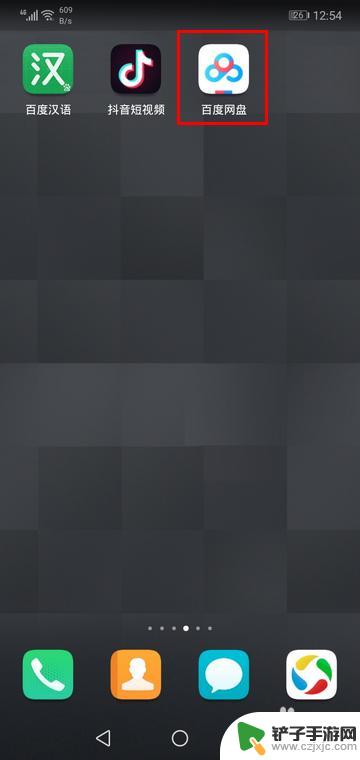
2.打开百度网盘的主界面以后,点击右上角的 + 号。
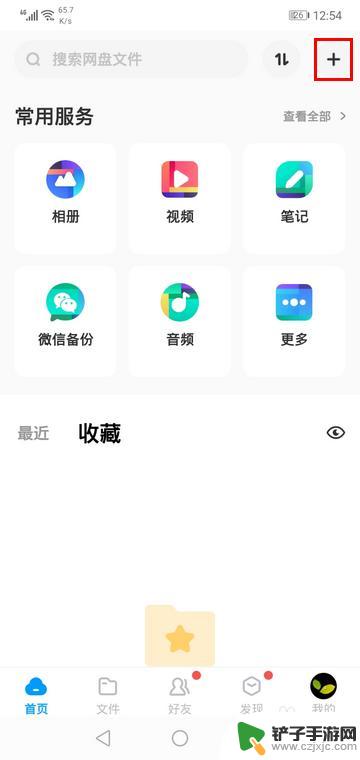
3.再根据自己想要上传文件的类型,点击相应的图标。比如说,我想上传音乐,就是点击“上传音乐”。
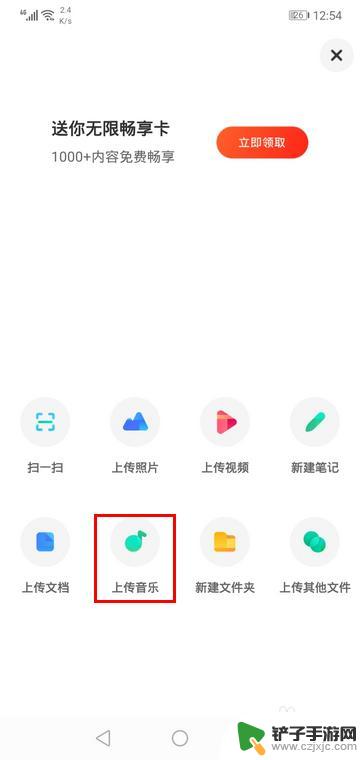
4.接着,勾选要上传的文件。再点击左下角“选择上传位置”下的文件夹。
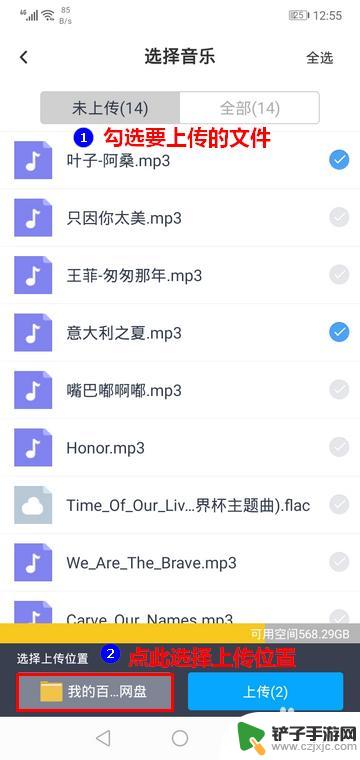
5.这时,会出现网盘内的文件夹列表。在这个列表中,点击进入相应的文件夹内。
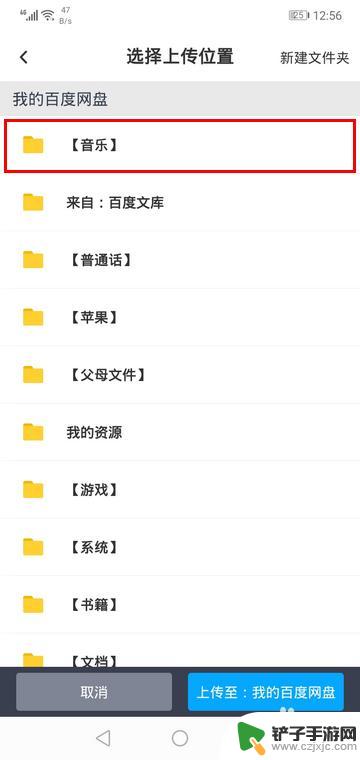
6.最后,点击“上传至:(选择的文件夹名称)”就可以了。稍等片刻,我们就可以看到指定的文件已经成功上传到百度网盘中了。
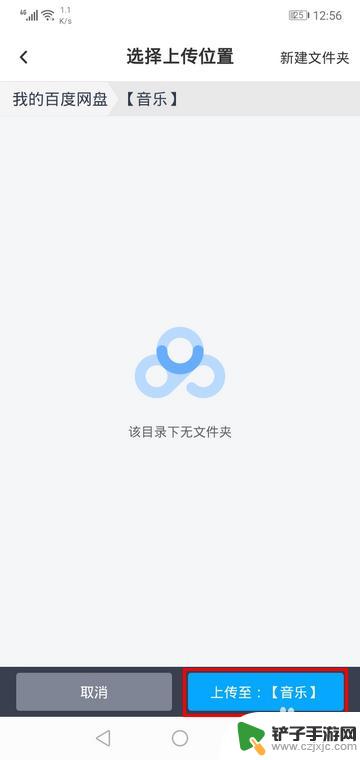
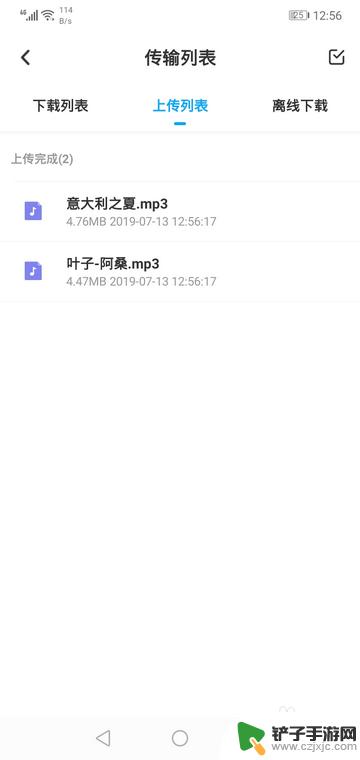
以上就是手机如何上传百度盘的全部内容,如果您遇到这个问题,可以按照以上方法解决,希望这些方法对大家有所帮助。














